 |
 |
 | La gestione delle mail | Un sistema integrato per ricevere e rispondere alle mail di richiesta di aiuto del vostro sito
 Stampa Stampa  Consiglia ad un amico Consiglia ad un amico |
Nel vostro modulo database è compreso un'applicativo di gestione di posta elettronica. La configurazione della casella di posta avviene tramite l'apposita sezione di configurazione.
Siccome l'applicazione mail scarica la posta solo in versione testuale e provvede direttamente alla cancellazione delle mail dal server, al fine di non perdere attach vi consigliamo di creare le caselle di aiuto quali liste a cui appartengono la casella specificata in configurazione ed una da cui poter scaricare via normale client di posta.
Selezionando nel menu di database la sottovoce "Gestione mail" vi appariranno le mail a cui non avete ancora risposto, ordinate in ordine di data decrescente (per prima l'ultima arrivata).
Per prima cosa è necessario scaricarle dal server tramite la voce "Scarica nuove mails": questa attività provvede allo scarico dal vostro mail server delle mail, alla loro cancellazione ed al loro inserimento in database.
Tramite la voce "Mails" otterrete la lista delle mail scaricate e a cui si deve ancora rispondere.
Tramite la voce "Ricerca" potete operare una ricerca testuale su tutte le mail (anche quelle a cui avete già risposto).
Da qualsiasi lista, sia quella delle mail senza risposta, sia quella ottenuta tramite la ricerca, è possibile, tramite l'icona di sinistra, visualizzare i dati della mail e l'eventuale riusposta relativa.
Fate attenzione a questa maschera, in quanto ci sono parecchie possibilità di azione. Vediamole in dettaglio:
Data: è la data di spedizione della mail
From: è l'indirizzo di chi ha inviato la mail. L'indirizzo può comaprire in colore rosso nel caso in cui l'indirizzo di mail non fosse inserito nella tabella contatti, nel qual caso basta cliccare per entrare direttamente in caricamento contatto. Viceversa l'indirizo fosse segnato in colore verde, significherebbe essere già inserito nella tabella contatti, per cui cliccando sull'indirizzo apparirebbero i dati personali dell'iscritto, nonchè la possibilità di visualizzare le azioni relative (vedi "La tabella contatti").
Soggetto: il soggetto della mail
Attachs: l'elenco degli eventuali attach presenti.Nel caso apparisse "Senza nome text/html" significherebbe che la mail è stata spedita in formato testo e html, per cui l'attach non è altro che la versione html della mail stessa.
Testo: il testo ricevuto.Questo client di posta, come già detto, è solo testuale, per cui apparirà sempre solo il contenuto testuale della mail, ad esclusione del caso in cui la mail fosse stata spedita solo in formato html, in tal caso apparirebbe quale pagina html.
Data lettura: nel caso rientraste successivamente alla prima lettura sulla mail, apparirebbe la data di prima lettura della mail stessa.
Salva in azioni: è un link che appare solo se l'utente risultasse già inserito nella tabella contatti e serve ad inserire la mail e l'evenuale risposta nelle azione intraprese da e per l'utente, visualizzabili dalla tabella contatti.
Non necessita di risposta: serve a memorizzare la mail tra quelle a cui si è risposto senza in effetti inviare risposta. Appare solo se non si è già data risposta.
Cancella il messaggio: cancella il messaggio dal database. Appare solo se non si è già data risposta. ATTENZIONE: in tal caso il messaggio non è più recuperabile.Risposta: è la zona della risposta inviata o da inviare all'utente. E' innanzitutto possibile estrarre la risposta dall'applicazione FAQ, agendo sull'apposito link si aprirà un popup di ricerca sulle FAQ (con la possibilità anche di inserirne una nuova nel caso la richiesta fosse significativa e non fosse ancora stata inserita sul db), il cui esito, se cliccato, popolerebbe direttamente la risposta. In alternativa è anche possibile inserire un testo di risposta prememorizzato, operando tramite il menu a tendina "Prendi la risposta da un template" (vedi "I templates di posta"). La risposta può essere sia testuale, sia HTML, in tal caso è necessario optare per la voce Html nel menu a tendina "Tipo testo mail". E' possibile anche scegliere un indirizzo diverso di spedizione che non sia quello specificato in configurazione. Nel caso in cui la mail fosse già stata inserita tra le azioni dell'utente, anche la relativa risposta sarebbe automaticamente inserita.
|
 Stampa Stampa  Consiglia ad un amico Consiglia ad un amico |
|
|
|
 |
 |
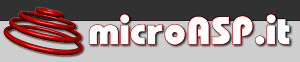 Il
negozio delle soluzioni in ASP per le aziende
on-line
Il
negozio delle soluzioni in ASP per le aziende
on-line